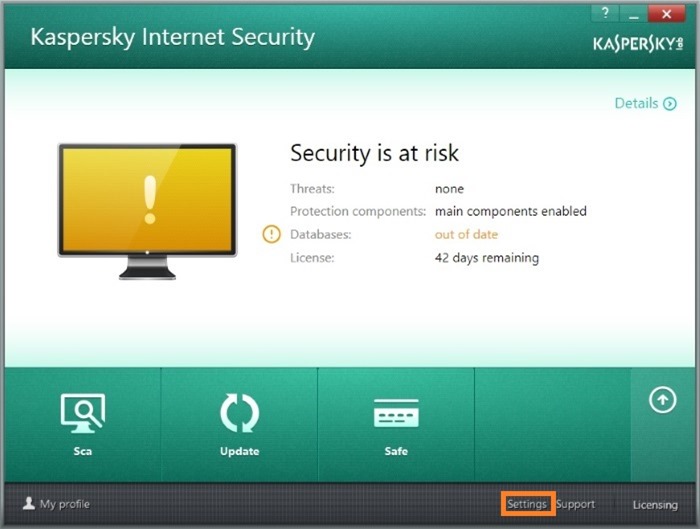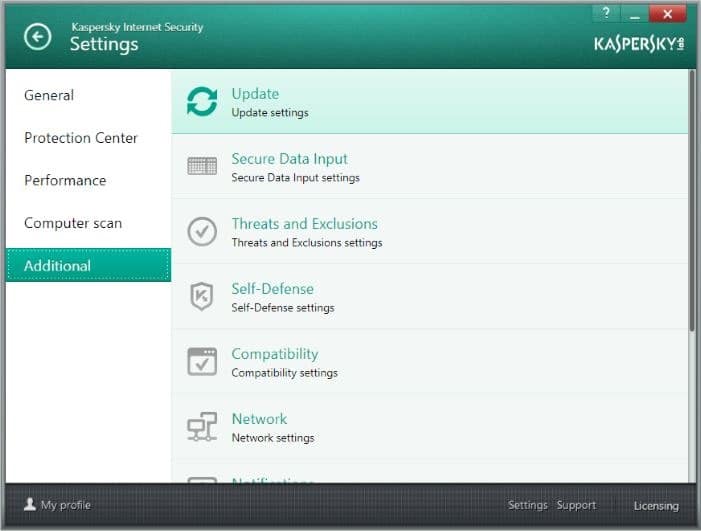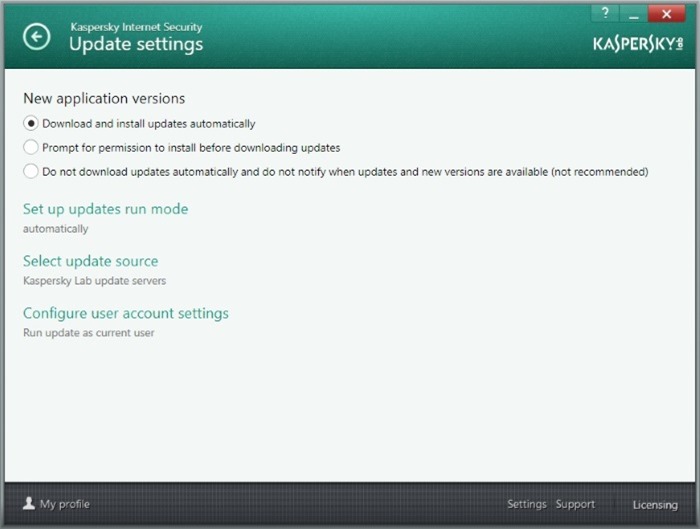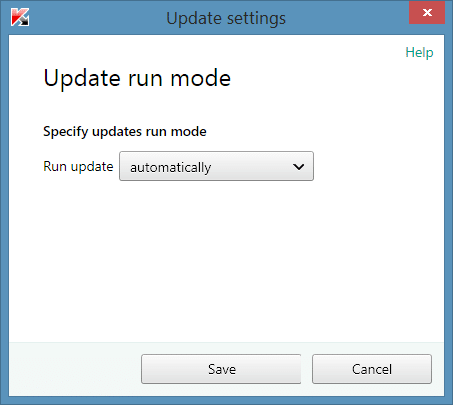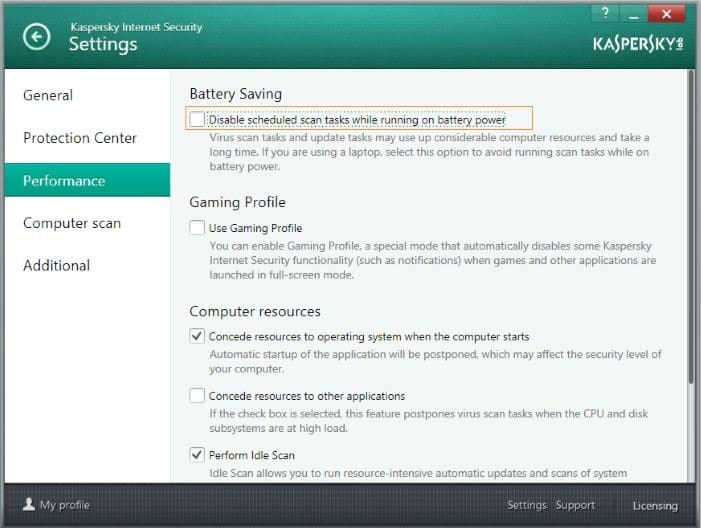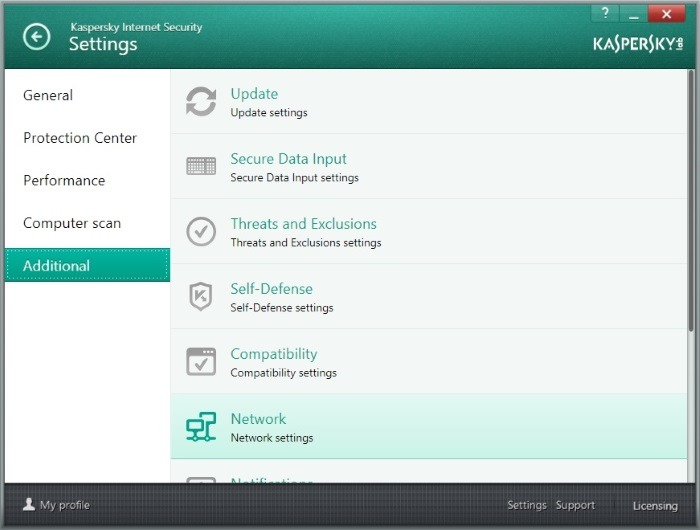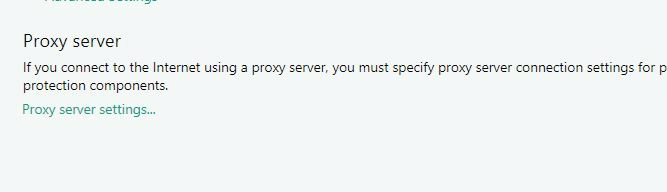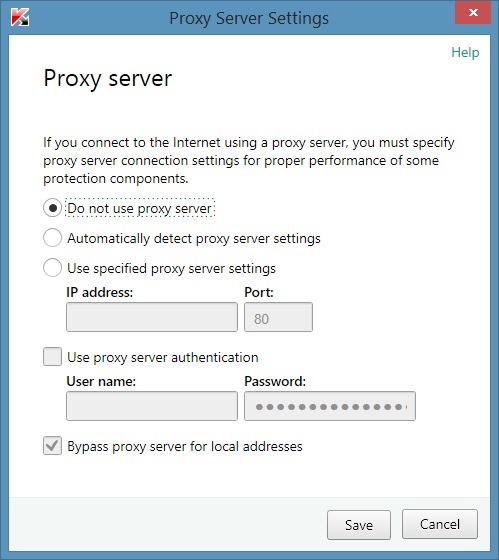Лаборатория Касперского не требует представления. Это один из лучших, если не лучший, разработчиков приложений безопасности для операционной системы Windows. Ее антивирусные продукты и продукты интернет-безопасности являются наиболее популярными и предлагают хорошее соотношение цены и качества.
Еще пару недель назад я использовал Касперский Интернет Секьюрити только на двух своих настольных компьютерах без единой проблемы, а около десяти дней назад я удалил антивирус Norton со своего ноутбука HP и установил Kaspersky Internet Security, так как у меня был с собой запасной лицензионный ключ.
После установки KIS я активировал продукт, введя лицензионный ключ, а затем вручную обновил базу данных до последней доступной версии. И после этого я не стал открывать Касперского, так как у меня сложилось впечатление, что он автоматически загрузит базу данных и не требует ручного вмешательства, но я ошибался. Около 5 дней назад я обнаружил, что Касперский не обновляет вирусные базы автоматически, и решил найти решение этой проблемы.
Если у вас также возникли проблемы с автоматическим обновлением Kaspersky Antivirus или Kaspersky Internet Security, вы можете попробовать следующие решения.
ПРИМЕЧАНИЕ. Мы предполагаем, что ваш компьютер подключен к Интернету и вы каким-либо образом не заблокировали Касперского.
Убедитесь, что ваша системная дата и время верны
Прежде чем приступить к устранению неполадок, убедитесь, что дата и время вашей системы верны, поскольку Касперский зависит от даты и времени вашей системы для загрузки вирусной базы данных.
Настройте Касперского на автоматическую загрузку обновлений
Это очень важно. При настройках по умолчанию продукты «Лаборатории Касперского» регулярно подключаются к серверу и автоматически загружают доступные обновления. Но если вы изменили эту настройку по умолчанию, вам необходимо вернуть ее для автоматической загрузки обновлений, следуя инструкциям ниже:
Шаг 1: Запустите Касперского. Для этого дважды щелкните значок Касперского, работающий на панели задач или в области уведомлений.
Шаг 2. Нажмите на маленькую кнопку Настройки, расположенную в правом нижнем углу, чтобы открыть настройки Касперского.
Шаг 3. На левой панели нажмите Дополнительно, чтобы увидеть различные параметры справа. Теперь нажмите кнопку Обновить настройки справа, чтобы открыть страницу настроек обновления.
Шаг 4. Убедитесь, что выбран первый вариант «Загружать и устанавливать обновления автоматически», а если нет, выберите его для автоматической загрузки и установки обновлений.
Шаг 5. Затем нажмите «Настроить режим запуска обновлений», установите для него значение «Автоматически», а затем нажмите кнопку «Сохранить». Вот и все!
Включить задачи обновления при работе от аккумулятора
Это самый важный параметр. При настройках по умолчанию Касперский не запускает плановые проверки и не обновляет вирусные базы при работе от аккумулятора. Короче говоря, если вы заряжаете аккумулятор ноутбука, когда он выключен, и всегда используете ноутбук от аккумулятора, это может быть основной причиной того, что Касперский не обновляет базу данных автоматически.
Чтобы настроить Касперского на загрузку и установку обновлений при работе от аккумулятора, вам необходимо выполнить следующие шаги.
Шаг 1: Откройте окно Касперского. Нажмите на параметр Настройки, расположенный в правом нижнем углу, чтобы открыть его настройки.
Шаг 2. На левой панели нажмите Производительность, чтобы увидеть несколько настроек, связанных с производительностью Касперского.
Шаг 3. Справа снимите флажок Отключить запланированные задачи сканирования при работе от аккумулятора. Вот и все!
Настроить Касперского, чтобы он не использовал прокси-сервер
Для пользователей, которым необходимо подключиться к Интернету через прокси-сервер, Касперский предлагает возможность использовать определенный прокси-сервер. Если вы не подключаетесь к Интернету через прокси-сервер, убедитесь, что опция «Не использовать прокси-сервер» включена, следуя инструкциям ниже.
Шаг 1. Еще раз откройте настройки Касперского, нажав кнопку Настройки.
Шаг 2. В разделе «Настройки» нажмите Дополнительно на левой панели, а затем выберите параметр Настройки сети, расположенный справа.
Шаг 3. Здесь, в разделе «Прокси-сервер», нажмите Настройки прокси-сервера.
Шаг 4. Выберите первый вариант под названием Не использовать прокси-сервер. Вот и все!